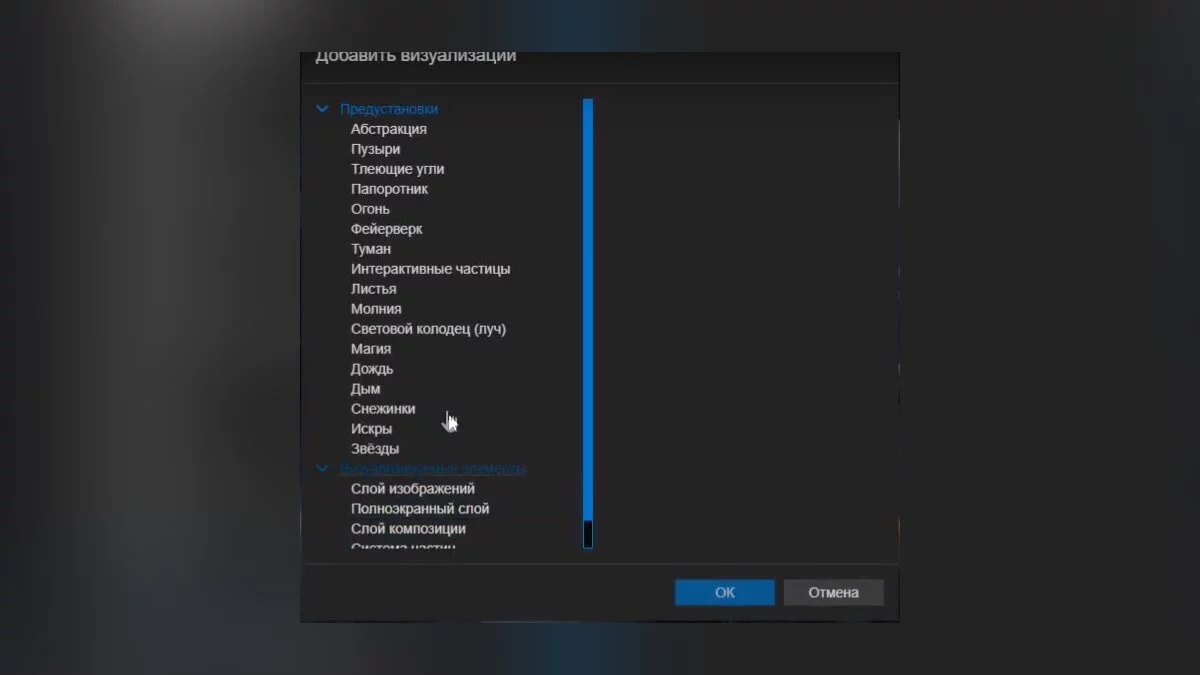Vodnik po Wallpaper Engine: Kako namestiti in konfigurirati program

Wallpaper Engine je priljubljena programska oprema, ki vam omogoča, da ustvarite in nastavite animirano sliko ali video datoteko kot ozadje namizja namesto običajnih ozadij. V tem priročniku bomo odgovorili na najpogostejša vprašanja o uporabi te programske opreme.
Kako namestiti Wallpaper Engine
Da namestite program Wallpaper Engine, ga najprej morate kupiti v eni od digitalnih trgovin. Na primer, lahko uporabite Steam različico programske opreme. Po nakupu preprosto izvedite standardni postopek namestitve Wallpaper Engine.
Kako konfigurirati Wallpaper Engine
Po nakupu in namestitvi Wallpaper Engine izberite Zaženi v zagonu. Pojavi se okno, ki vas prosi, da določite vrsto zagona:
- Zaženi Wallpaper Engine
- Zaženi Wallpaper Engine 64-bit (lahko porabi več RAM-a)
- Zaženi Wallpaper Engine 32-bit (izklopi strojno pospeševanje UI)
- Zaženi skeniranje za konfliktne aplikacije
Nasveti za vrsto zagona Wallpaper Engine:
- Če imate srednje zmogljiv računalnik z malo RAM-a, izberite prvo možnost (Zaženi Wallpaper Engine).
- Če imate zmogljiv računalnik z dobrim procesorjem in veliko količino RAM-a, priporočamo izbiro druge možnosti Zaženi Wallpaper Engine 64-bit.
- Tretja vrsta zagona je namenjena šibkim računalnikom z malo RAM-a in šibkim procesorjem.
- Uporabite zadnjo vrsto zagona za skeniranje konfliktnih aplikacij z Wallpaper Engine.
Po zagonu programa odprite meni Nastavitve in izvedite kakovostne prednastavitve za obdelavo slik. Če Wallpaper Engine začne zamujati ali povzroča napake med procesom obdelave in ustvarjanja ozadij, poskusite znižati kakovost zmogljivosti v tem meniju. Najprej priporočamo, da se osredotočite na Izravnavo celotnega zaslona. Če doživite znatne zamude, poskusite zmanjšati ta parameter iz MSAA x8 na MSAA x4 in tako naprej, dokler ta funkcija ni popolnoma izklopljena.
V nastavitvah predvajanja ozadij se odločite za naslednje parametre:
- Izbrana je druga aplikacija. Ta parameter določa funkcionalnost živih ozadij med odpiranjem raziskovalca ali druge aplikacije. Če je nastavljen na Pavza, se bo ozadje prenehalo animirati med aktivnostjo katerega koli okna.
- Druga aplikacija je maksimizirana / celozaslonska. Parameter, ki omogoča ustavitev animacije ozadja pri zagonu katere koli celozaslonske aplikacije. Za to izberite funkcijo Pavza .
- Druga aplikacija predvaja zvok. Če imajo nameščene ozadje zvočno skladbo, priporočamo, da parameter nastavite na Pauza. V nasprotnem primeru ga nastavite na Nadaljuj z delom.
Nasvet: Da se živa ozadja samodejno zaženejo, pojdite na zavihek Splošno v nastavitvah programa in označite polje ob parameterju Zaženi z Windows .
Kako ustvariti svoja ozadja
V programu Wallpaper Engine izberite možnost Ustvari ozadje v spodnjem desnem kotu zaslona in izberite primerno sliko. Po nalaganju slike v program ji dajte katero koli ime in pritisnite OK. Da animirate naloženo sliko, kliknite Dodaj prednastavitev v spodnjem levem kotu in izberite enega ali več učinkov.
Prav tako lahko spremenite hitrost, velikost animacije, dodate tresenje in druge posebne učinke v meniju Nastavitve . Da shranite končna ozadja, izberite zavihek Steam — Pripravi za objavo. Obvezno nastavite starostno oceno, če slika vsebuje nezaželeno ali vsebino za odrasle.
Kako dodati glasbo
Začnimo s tem, da lahko dodate glasbo ne le svojemu projektu, temveč tudi projektu drugega uporabnika, ki je omogočil predvajanje skladb. V primeru, da ozadja imajo to funkcijo, preprosto zamenjajte skladbo v urejevalniku delavnice Wallpaper Engine. Da to storite, izberite končno sliko in kliknite gumb Dodaj ali Dodaj prednastavitev (odvisno od različice programa) v spodnjem levem kotu. Poleg različnih učinkov lahko v oknu, ki se odpre, izberete zavihek Zvok in naložite svojo zvočno skladbo.
V nekaterih primerih so že pripravljena živa ozadja mp4 video datoteka. V tem primeru morate uporabiti posebno programsko opremo za urejanje, kot sta Sony Vegas Pro ali Adobe Premiere Pro.
Kako nastaviti na zaklenjenem zaslonu
Živa ozadja na namizju izgledajo zelo učinkovito in moderno. Vendar pa se mnogi uporabniki sprašujejo, ali je mogoče nastaviti to funkcijo na zaklenjenem zaslonu Windows. Na žalost to ni mogoče zaradi notranje zaščite operacijskega sistema Windows, ki prepoveduje tretjim osebam, da spreminjajo sliko na zaklenjenem zaslonu. Kot zagotavljajo razvijalci Wallpaper Engine, ta funkcija tudi v prihodnje ne bo na voljo.
Kako dodati ekvilajzer
Ustvarjanje delujočega grafičnega ekvilajzerja v Wallpaper Engine na svoj način je precej problematično. A na internetu je kar precej že narejenih in kar je najpomembneje delujočih tem z ekvilajzerjem. Tukaj je en od primerov v delavnici digitalne trgovine Steam.
Kje so shranjene prenesene ozadja
Samostojno ustvarjena in prenesena ozadja od drugih uporabnikov lahko najdete v knjižnici datotek Steam na vašem disku:
- Program Files (x86)\Steam\steamapps\workshop\content\431960
Kako odstraniti Wallpaper Engine
Če ste programsko opremo kupili v eni od uradnih digitalnih trgovin, uporabite ustrezen zagon za njeno odstranitev. Če naletite na težavo pri odstranjevanju različice Wallpaper Engine iz Steama, sledite tem korakom:
- Odprite Raziskovalca datotek in pojdite v imenik knjižnice datotek Steam (knjižnica je običajno locirana v mapi Program Files (x86));
- Sledite poti Steam\steamapps\workshop\content\431960
- Izbrišite vse datoteke iz zgoraj omenjene mape.
Upoštevajte, da na ta način ne boste odstranili le samega programa, temveč tudi vse projekte ter prej ustvarjena živa ozadja za Wallpaper Engine.
-
Prebujanje v ječi: Vodnik za igro Dragon's Dogma 2
-
Preizkušnje novega rekruta: Vodnik za igro Dragon's Dogma 2
-
Zdravilna Dilema: Vodnik za Prehod Dragon's Dogma 2
-
Monster Culling: Vodnik po igri Dragon's Dogma 2
-
Nesigurno srečanje: Vodnik po igri Dragon's Dogma 2
-
Senca Vstalega: Vodnik za igro Dragon's Dogma 2
-
Cenzurirani sodnik: Vodnik po Dragon's Dogma 2
-
Narod svetleče plamene: Vodnik za prehod Dragon's Dogma 2
-
Kraj, ki ga lahko imenujete dom: Vodnik za igro Dragon's Dogma 2
-
Kje najti ohranjeno glavo Meduze v Dragon's Dogma 2
-
Tančica iz gossamer oblakov: Vodnik po Dragon's Dogma 2
-
Vodnik za nalogo V senci večnega ognja v igri The Witcher 3: Wild Hunt
-
Kako hitro pridobiti Netherite v Minecraftu?
-
Vse gesla in kode za zaklepanje v Alan Wake 2
-
Najboljše gradnje v Lies of P: Katero ročico, rezilo, protezo, brusni kamen in sposobnosti srca izbrati
-
Vse končnice The Quarry: Kako pridobiti dobre, slabe in skrivne končnice
-
Vse končnice igre Alone In The Dark (2024): Kako jih pridobiti
-
Kako popraviti napake 0x80072EE7, 0x80a40401 in 0х80072EFD na Xboxu
-
Vodnik za Podzemno Cvetenje: Vse Uganke in Dosežki
-
Artifact v Sinovih gozda: Za kaj je in kako najti vse dele